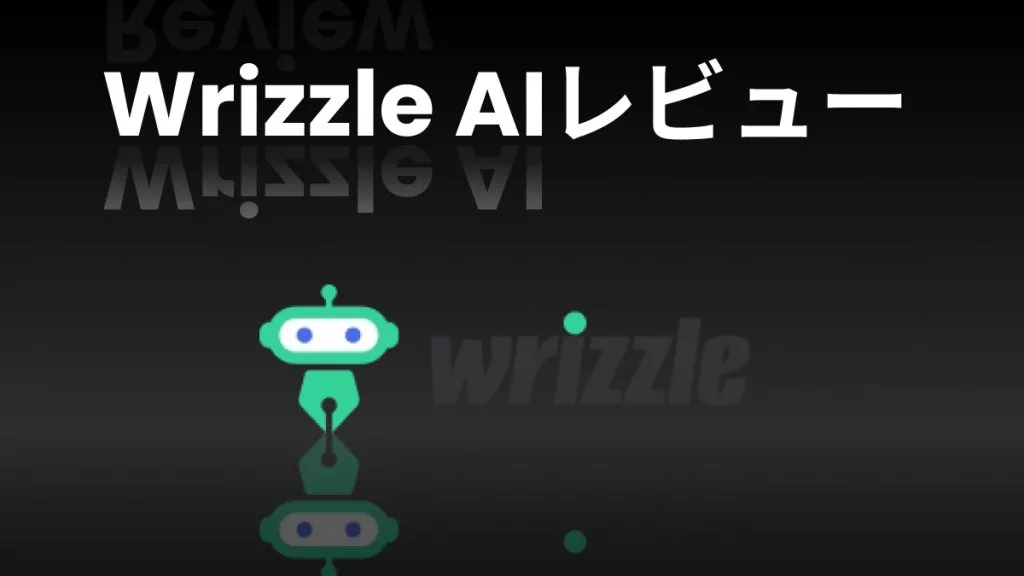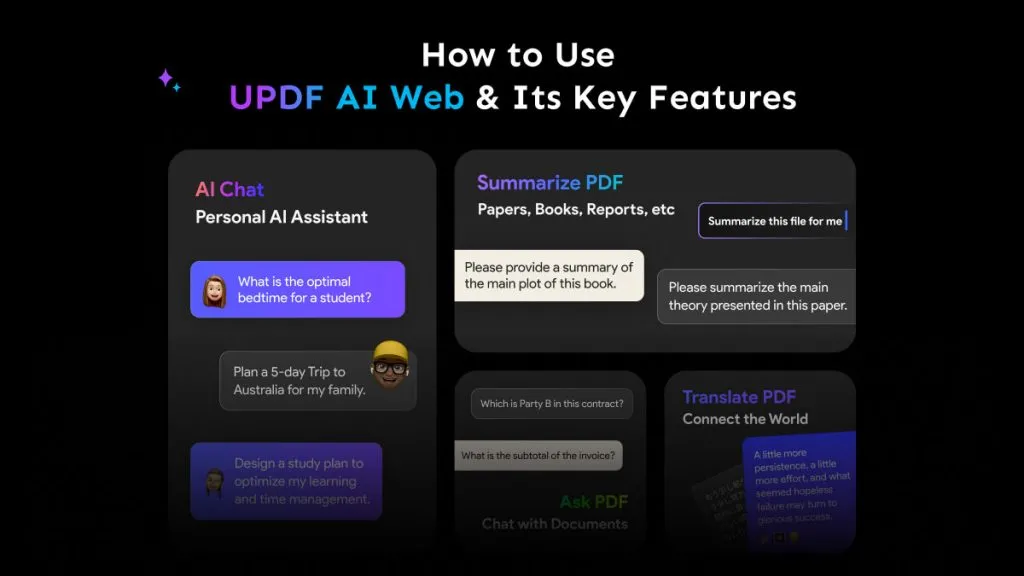近年、中国は世界有数の電子機器輸出国となっています。これらの電子機器に付属するオンラインの情報パンフレットやオフラインのマニュアルは中国語で書かれている場合があります。しかし、この言語の壁により、機器の操作方法の理解が制限される可能性があります。幸いなことに、PDFファイルを中国語から英語に簡単に翻訳することで 、この問題は簡単に解決できます。
PDF業界には、この言語的制約を克服するのに役立つ翻訳ツールが数多く存在します。この記事では、このギャップを埋め、簡単な手順で中国語のPDFを英語に翻訳できる翻訳ツールについて解説します。
パート1. UPDF AIで中国語PDFを英語に翻訳する
UPDFは、AI翻訳機能を搭載し、中国語で書かれたガイドやマニュアルの理解度を簡単に高めることができるツールです。下のボタンからUPDFをダウンロードするか、UPDF AI オンラインのウェブサイトにアクセスして、今すぐ翻訳機能をお試しください。
Windows • macOS • iOS • Android 100%安全
UPDF AIは、PDFコンテンツを中国語から英語に翻訳する様々な方法を提供しています。PDF全体の翻訳、ページごとの翻訳、テキストの直接選択、スクリーンショットを撮って翻訳、テキストをチャットボックスにコピー&ペーストするなど、これらの方法はすべて、大量のテキストを翻訳するのに便利です。
さらに、オフラインマニュアルの画像からPDFを作成し、OCR機能を使って編集や検索が可能な状態にすることも可能です。この中国語から英語へのPDF翻訳ツールを使えば、スキャンしたPDFを翻訳して、理解不足を解消することも可能です。
さらに、UPDF AIにはデスクトップ、モバイル、オンラインなどの端末で対応できるため、ソフトウェアをダウンロードするかどうかに関係なく、いつでもどこでもPDFを翻訳できます。
中国から電子機器を頻繁に注文される場合は、翻訳機能付きのUPDF PDFリーダーを今すぐダウンロードして、これらの機器の動作に関する最新情報を入手してください。以下のガイドに従ってPDFを翻訳してください。
Windows • macOS • iOS • Android 100%安全
UPDF AIで中国語PDFを英語に翻訳するための簡単なガイド
方法1:中国語のPDF文書を受け取り、レイアウトを維持したまま理解できる言語に翻訳したい場合は、中国語ファイルを開き、「UPDF AI」アイコンをクリックします。ポップアップウィンドウから「PDF翻訳」アイコンを選択します。必要な言語(ここでは「英語」)を選択します。「翻訳」ボタンをクリックして、翻訳済みファイルを保存します。
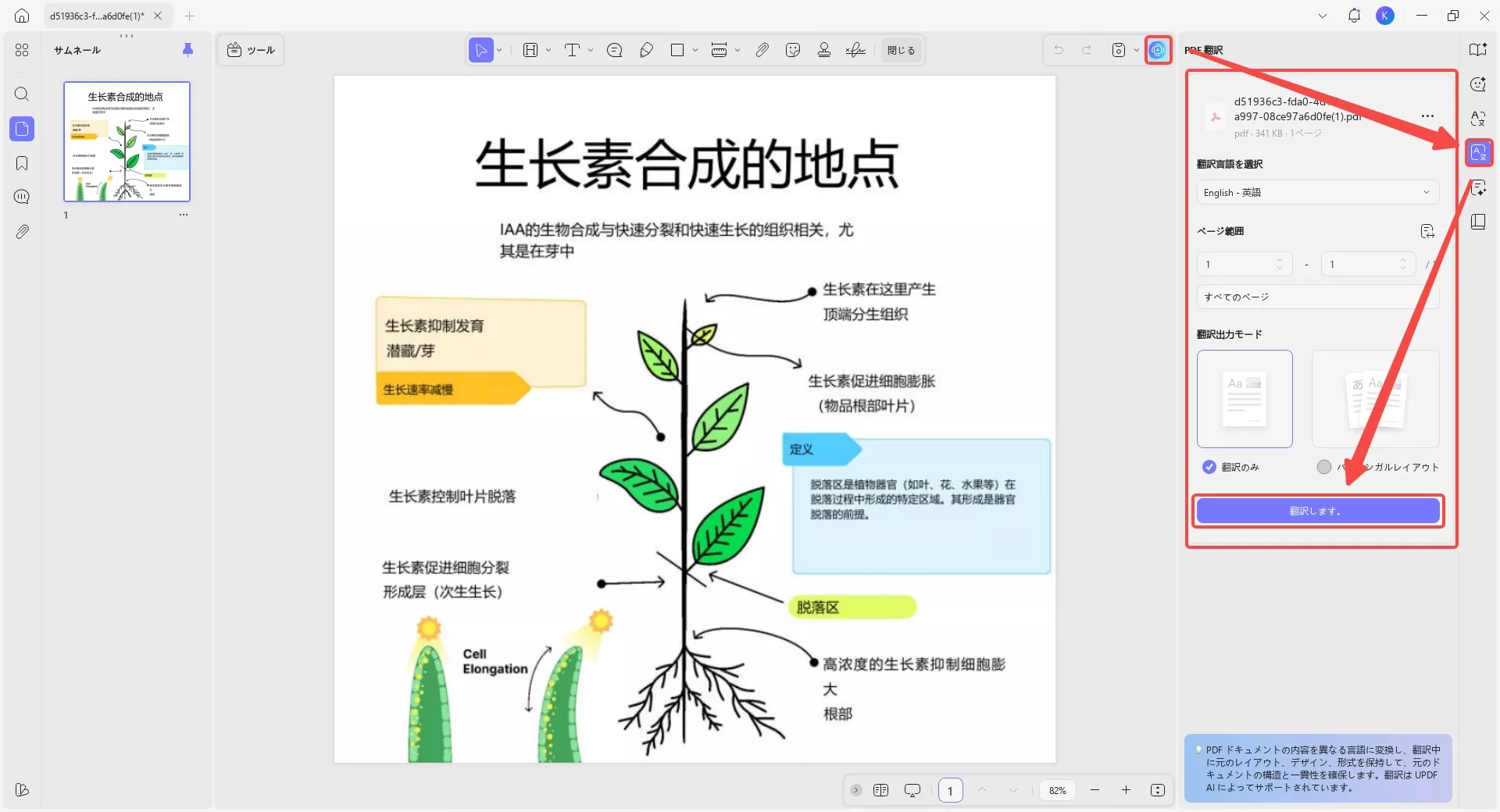
処理が完了すると、UPDFで翻訳されたPDFが開きます。楽にPDFを読むことができます。
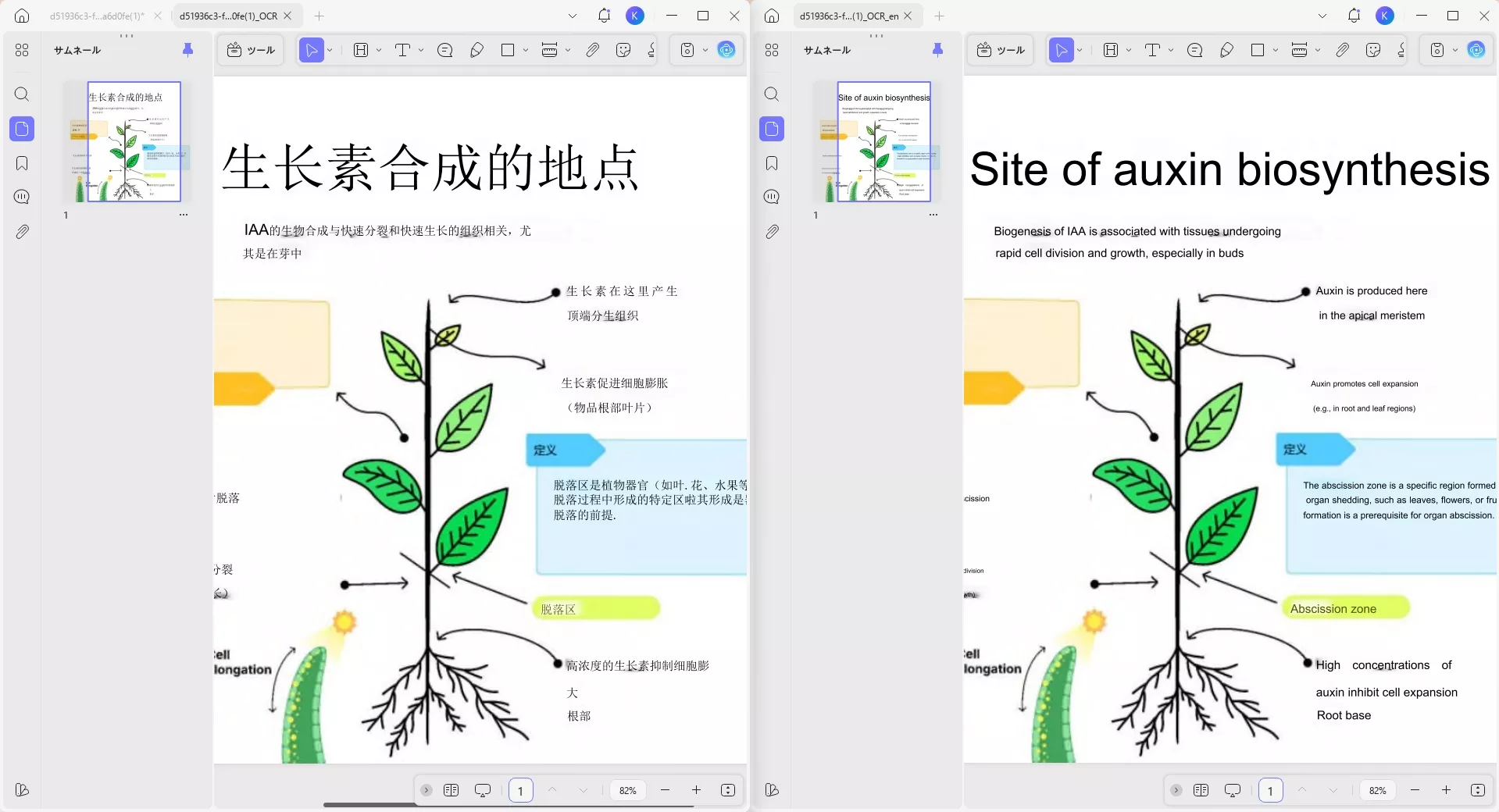
方法2:ページごとに翻訳する必要がある場合は、方法1と同じです。必要な言語とページ範囲を選択し、「翻訳」をクリックします。これで、UPDF AIがコンテンツを翻訳します。翻訳が完了したら、コンテンツをコピーできます。
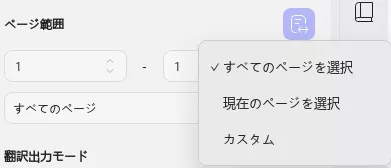
方法3:PDF内の中国語コンテンツの任意のセクションを選択して、素早く翻訳することもできます。ページ上部の「ツール」メニューからドロップダウンリストを開き、コメントモードにアクセスします。その後、英語に翻訳したいコンテンツを探し、この中国語テキストを選択して翻訳プロセスを開始します。
中国語コンテンツを選択すると、ハイライト表示されたテキストの上に新しいツールバーが表示されます。このポップアップツールセットのUPDF AIアイコンの横にある「ドロップダウン」ボタンをクリックします。
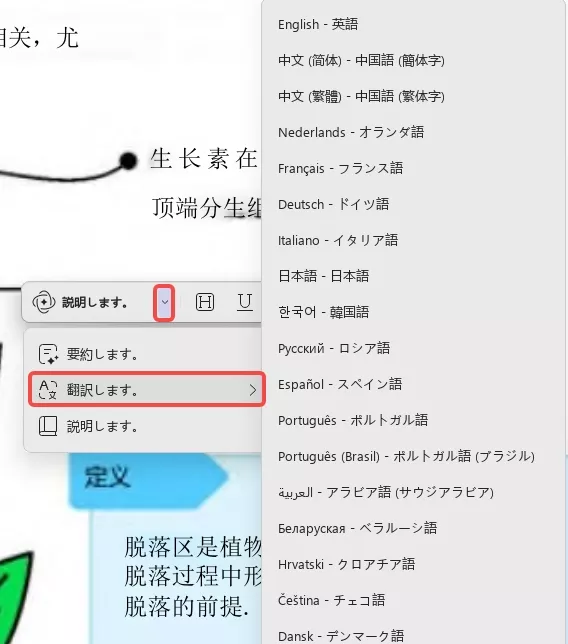
「ドロップダウン」ボタンをクリックすると、画面に新しいドロップダウンリストが表示されます。リスト内の「翻訳」プロンプトにマウスオーバーして、翻訳する言語を選択してください。さらに、この翻訳を付箋として追加して、修正作業に役立てることもできます。上の画像からわかるように、UPDFでは中国語に加えて、日本語、フランス語、ロシア語など、さまざまな言語を英語に翻訳できます。
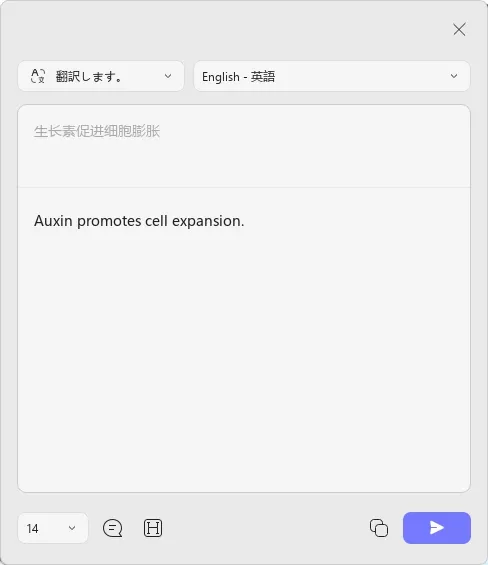
方法4:スクリーンショットを撮って、任意の部分を素早く翻訳することもできます。これもとても簡単です。「UPDF AI」をクリックし、「チャット」モードに切り替え、「スクリーンショット」をクリックし、翻訳したい部分を選択して、例えば「画像を英語に翻訳」と入力し、「Enter」キーを押すだけです。数秒で翻訳結果が表示されます。
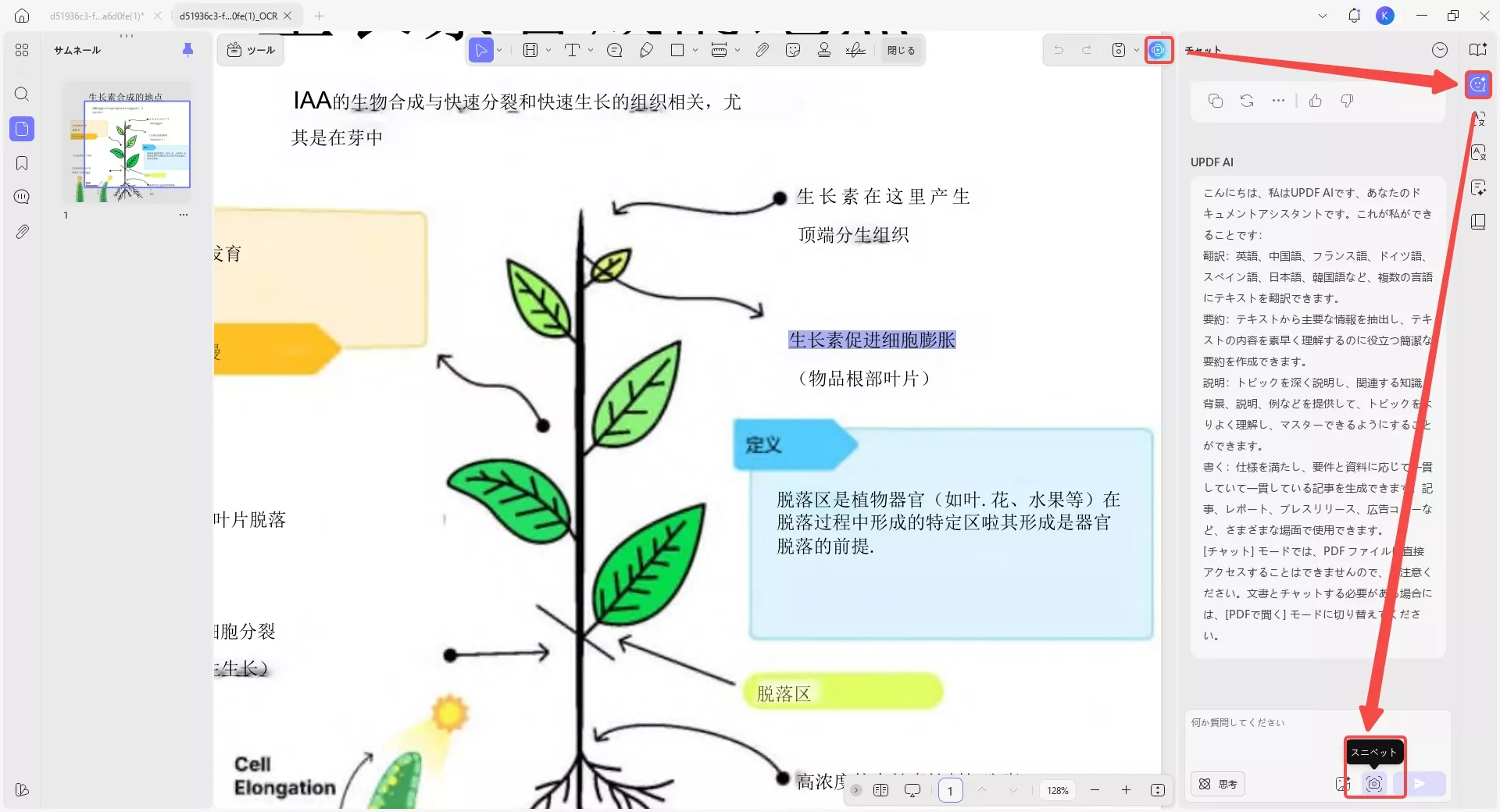
方法 5.任意のテキストをコピーして UPDF AI チャットボックスに貼り付け、たとえば「英語に翻訳」というプロンプトを入力して翻訳することもできます。
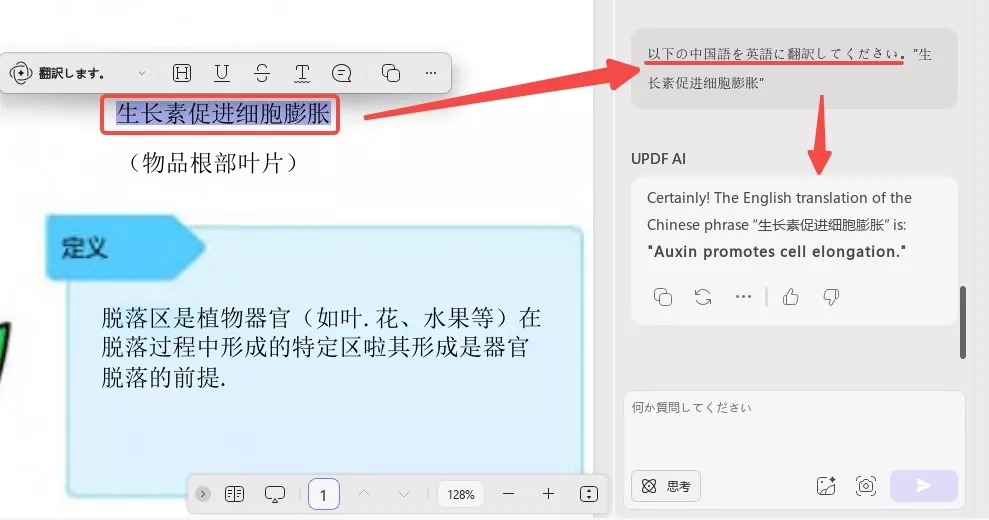
Windowsで利用可能なUPDFの追加機能に関するビデオ
下記のボタンから、インストール不要でUPDFのAI機能のオンライン版に直接アクセスして中国語を翻訳することもできます。UPDFアプリ内のAI機能と同じ機能を備えています。
パート2. AsposeでPDFを中国語から英語に翻訳する
Asposeは、PDFを中国語から英語に翻訳できる、高速で使いやすいオンラインツールです。ファイルをドラッグ&ドロップするだけで、この翻訳ツールのサーバーにアップロードできます。さらに、Google DriveやDropboxから中国語のPDFをアップロードすることも可能です。このツールには専用のサーバーが用意されているため、追加のプラグインやソフトウェアをインストールする必要はありません。
さらに、翻訳プロセスは機械学習技術によって強化されており、他のオンラインツールと比較してより正確な翻訳結果を得ることができます。中国語のPDFを英語に翻訳するための簡単な手順を見てみましょう。
ステップ1: まず、ブラウザでAspose翻訳ツールを開きます。次に、Googleドライブ、Dropbox、URLなど、任意の方法で中国語のPDFファイルをサーバーにアップロードします。ファイルをサーバーにアップロードしたら、「From」セクションで中国語、「To」セクションで英語を選択して、ツールに希望の言語変換を指示します。
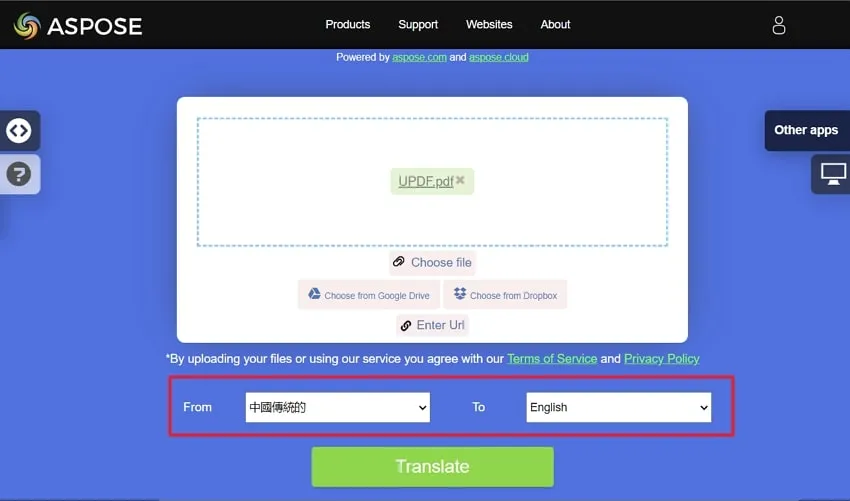
ステップ2: その後、「翻訳」ボタンをクリックするだけで、出力ファイルのダウンロードリンクが生成されます。翻訳済みファイルを効率的に共有するために、このリンクをメールで送信することもできます。
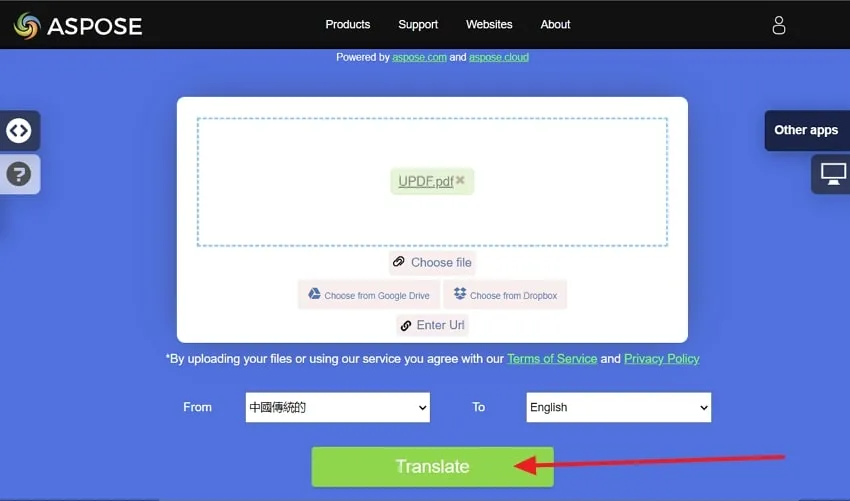
パート3. Google翻訳を使ってPDFを中国語から英語に翻訳する
Google翻訳は、2006年初頭にGoogleが開発した無料の中国語から英語への翻訳ツールです。翻訳業界のパイオニアであり、他のオンライン翻訳ツールが業界で成功するために採用すべき標準とも考えられています。さらに、自動テキスト検出技術により、他の新参ツールよりも優れています。
これらの技術的進歩に加えて、Google翻訳では画像のコンテンツも翻訳できます。また、このツールの履歴機能から過去の翻訳操作にアクセスすることもできます。このツールの有用性に納得し、PDFファイルを中国語から英語に翻訳する方法を知りたい場合は、次の2つの簡単な手順に従ってください。
ステップ1:ブラウザでGoogle翻訳を開いて翻訳を開始します。次に、このツールのテキストボックスに中国語のコンテンツを貼り付けます。「ドキュメント」タブで中国語のPDFファイルをアップロードして英語に翻訳することもできます。
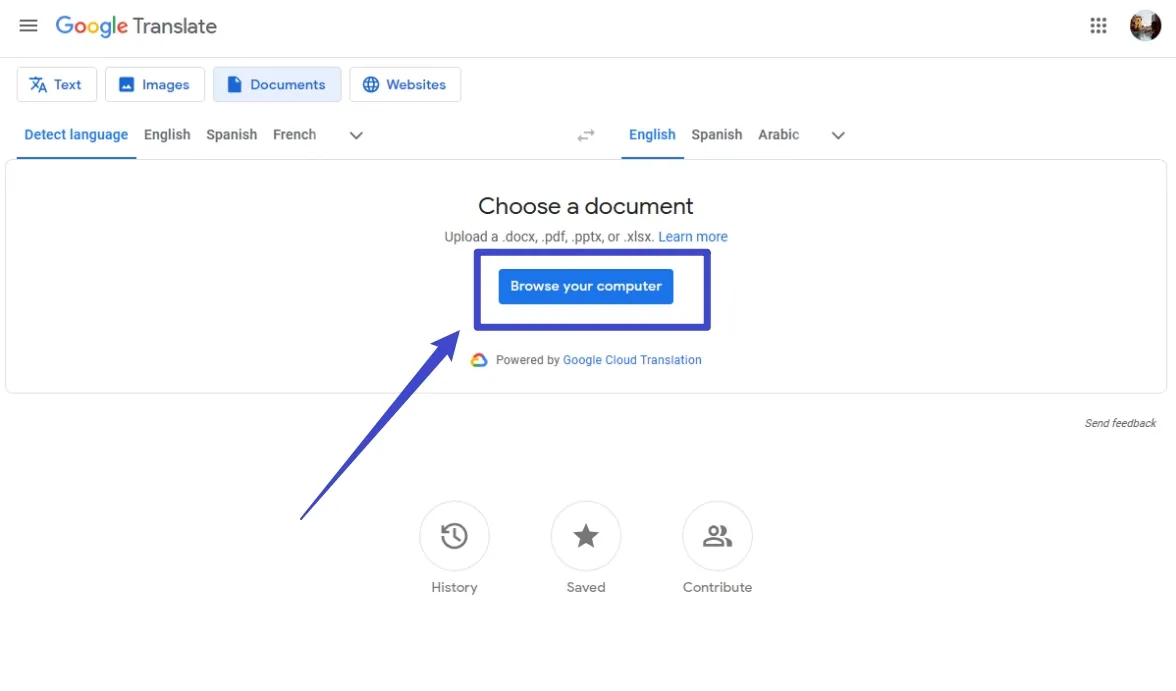
ステップ2: このツールに中国語コンテンツを追加したら、出力言語を英語に設定してツールに指示します。「翻訳」ボタンを押すと、中国語PDFが英語に翻訳されます。
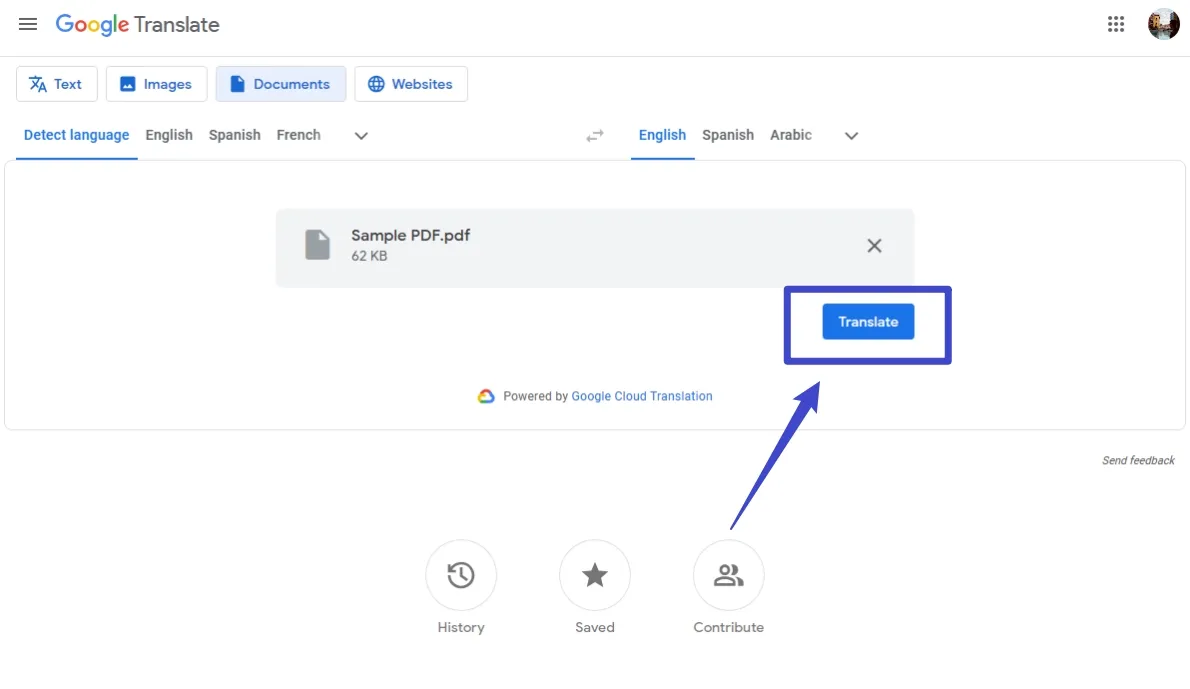
パート4. Googleドキュメントで中国語のPDFを英語に翻訳する
Googleドキュメントは、異なるバックグラウンドを持つ人々との共同作業においてその有用性から、汎用的なコンテンツ作成ツールとして広く利用されています。このツールを使えば、100以上の言語間で中国語を翻訳できるため、リアルタイムの共同作業がはるかに容易になります。地理的な背景に関係なく、このツールを使えば中国人の同僚の仕事を理解することができます。
さらに、このツールの最大の利点は、翻訳機能が組み込まれているため、プロジェクトの作業中にツールを切り替える必要がないことです。以下の簡単な手順に従うだけで、中国語のPDFを英語に翻訳できます。
ステップ1: まず、中国語の文書をGoogleドライブにアップロードして、Googleドキュメントで開けるようにします。または、メールで受け取ったファイルを直接Googleドキュメントで開くこともできます。
ステップ2: 中国語のPDFを開いたら、画面上部の「ツール」タブをクリックして、Googleドキュメントで利用可能なツールにアクセスします。次に、「ドキュメントを翻訳」ボタンを押すと、さまざまな翻訳設定を含む新しいダイアログボックスが表示されます。
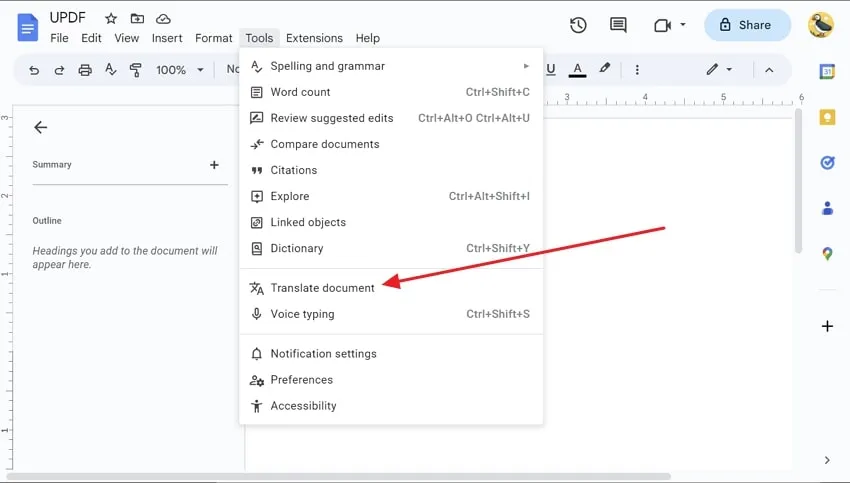
ステップ3: その後、ターゲット言語を選択し、中国語から英語への翻訳ファイルに名前を付けます。これらの手順が完了したら、「翻訳」オプションをクリックして翻訳を完了します。
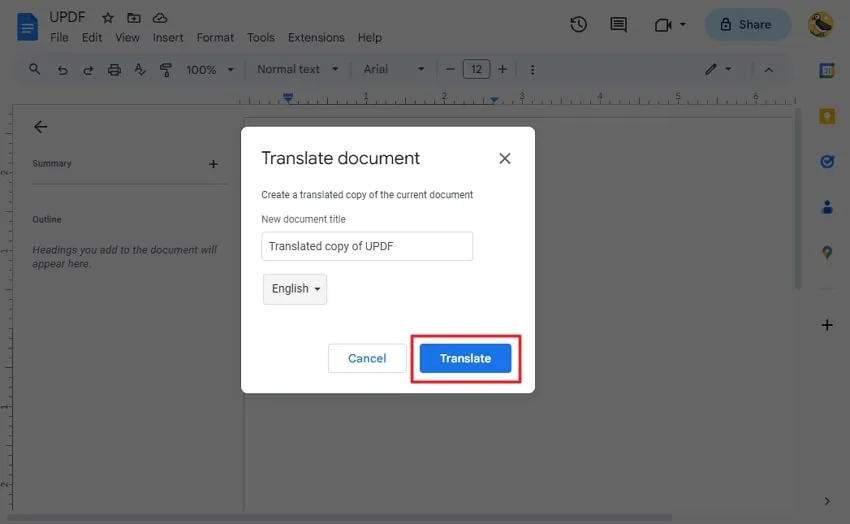
終わりに
中国語で書かれたマニュアルやガイドを解読するのに十分な知識が身についたので、この知識を活用して電子機器をより有効に活用しましょう。これらのツールはどれも、PDFファイルを中国語から英語に翻訳するのに十分です。しかし、この記事で明らかになったのは、中国語から英語への翻訳ツールとしてUPDFが最適だということです。
ユーザーフレンドリーなインターフェースとAI搭載の翻訳ツールを備えたUPDFは、市販のどの翻訳ツールよりも優れています。この主張に疑問をお持ちの方は、UPDF翻訳ツールをダウンロードして、その効果をご自身の手でお試しください。
Windows • macOS • iOS • Android 100%安全
 UPDF
UPDF
 Windows版UPDF
Windows版UPDF Mac版UPDF
Mac版UPDF iPhone/iPad版UPDF
iPhone/iPad版UPDF Android版UPDF
Android版UPDF UPDF AI オンライン
UPDF AI オンライン UPDF Sign
UPDF Sign PDF編集
PDF編集 PDF注釈付け
PDF注釈付け PDF作成
PDF作成 PDFフォーム
PDFフォーム リンクの編集
リンクの編集 PDF変換
PDF変換 OCR機能
OCR機能 PDFからWordへ
PDFからWordへ PDFから画像へ
PDFから画像へ PDFからExcelへ
PDFからExcelへ PDFのページ整理
PDFのページ整理 PDF結合
PDF結合 PDF分割
PDF分割 ページのトリミング
ページのトリミング ページの回転
ページの回転 PDF保護
PDF保護 PDF署名
PDF署名 PDFの墨消し
PDFの墨消し PDFサニタイズ
PDFサニタイズ セキュリティ解除
セキュリティ解除 PDF閲覧
PDF閲覧 UPDF クラウド
UPDF クラウド PDF圧縮
PDF圧縮 PDF印刷
PDF印刷 PDFのバッチ処理
PDFのバッチ処理 UPDF AIについて
UPDF AIについて UPDF AIソリューション
UPDF AIソリューション AIユーザーガイド
AIユーザーガイド UPDF AIによくある質問
UPDF AIによくある質問 PDF要約
PDF要約 PDF翻訳
PDF翻訳 PDF付きチャット
PDF付きチャット AIでチャット
AIでチャット 画像付きチャット
画像付きチャット PDFからマインドマップへの変換
PDFからマインドマップへの変換 PDF説明
PDF説明 学術研究
学術研究 論文検索
論文検索 AI校正ツール
AI校正ツール AIライター
AIライター AI宿題ヘルパー
AI宿題ヘルパー AIクイズメーカー
AIクイズメーカー AI数学ソルバー
AI数学ソルバー PDFからWordへ
PDFからWordへ PDFからExcelへ
PDFからExcelへ PDFからPowerPointへ
PDFからPowerPointへ ユーザーガイド
ユーザーガイド UPDFを使いこなすヒント
UPDFを使いこなすヒント よくあるご質問
よくあるご質問 UPDF レビュー
UPDF レビュー ダウンロードセンター
ダウンロードセンター ブログ
ブログ ニュースルーム
ニュースルーム 技術仕様
技術仕様 更新情報
更新情報 UPDF vs. Adobe Acrobat
UPDF vs. Adobe Acrobat UPDF vs. Foxit
UPDF vs. Foxit UPDF vs. PDF Expert
UPDF vs. PDF Expert